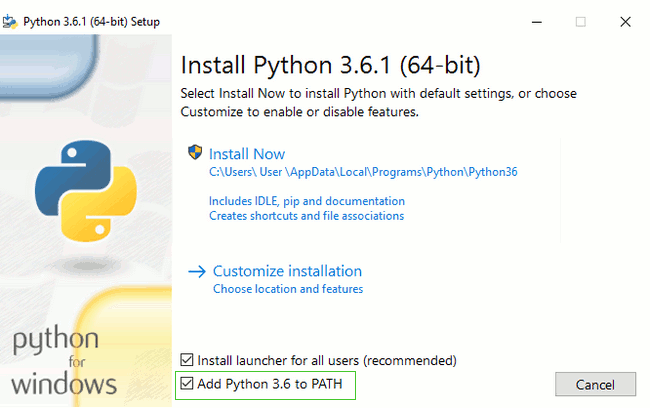Para las sesiones de estudio, necesitaremos Python y algún IDE de preferencia.
Para los usuarios de Linux o los que usan WSL2 en Windows, ya tienen por defecto una versión de Python instalada (actualmente, la versión 3.8.x). Para verificar esto, hay que ejecutar en la consola el siguiente comando:
python3 --versionEn caso de querer otra versión, se puede realizar el siguiente proceso para WSL2: Actualizar a Python 3.9 en WSL
-
Descargamos la última versión (o inferior, 3.7 para arriba estaremos más que bien): Sitio oficial de Python
-
Importante durante la instalación que agreguemos Python al PATH!
- Comprobamos que tengamos instalado la versión elegida:
python3 --versionPopularmente se utiliza Visual Studio Code (también conocido como VSCode) o PyCharm, pero existen otros como Spyder, Anaconda/Mini Conda (el cual ya tiene una versión y librerías por defecto), etc. Pueden elegir cualquiera! Hasta un bloc de notas 😋.
Usaremos VSCode por ser el más utilizado, pero idealmente (y la mejor opción) es PyCharm ya que nos brinda muchas facilidades para el lenguaje Python en particular.
Para tener VSCode, iremos directamente a su sitio oficial y descargamos normalmente.